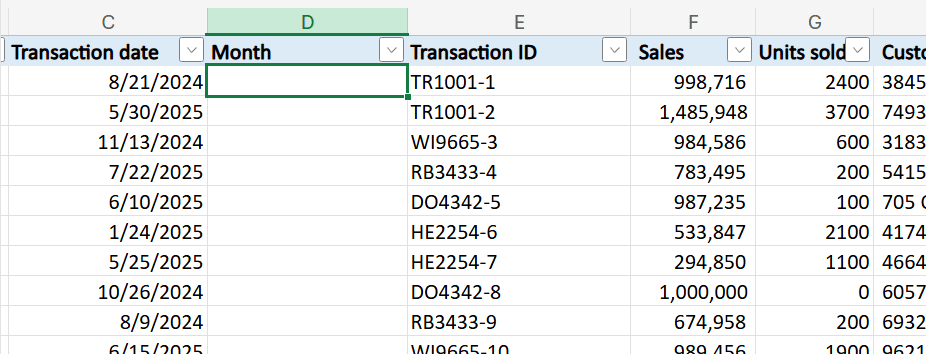Excelでの数式作成は、熟練したユーザーにとっても時間がかかり、難しい作業です。正しい関数を選び、正確なセルを参照し、構文が正しいことを確認することは、作業の効率を妨げ、ミスを引き起こす原因となります。このため、多くのユーザーは説明や例を探したり、エラーをトラブルシューティングしたり、正確な数式構造を思い出そうとするのに余分な時間を費やしています。
これに対して、Excelの新機能「数式補完」は、これらの課題を解決するために設計されています。最先端のAIモデルによって支えられたこの機能は、「=」と入力するだけで自動的に数式を提案し、補完します。数式補完を利用することで、ユーザーはより迅速かつ自信を持って正確な数式を作成でき、数式の構文への意識を減らし、データや洞察に集中することができます。
セルで「=」とタイプすると、Excelはワークブックのコンテキストを分析し、ワークシート内のヘッダーや近くのセル、数式、テーブルを使用して数式の補完提案を行います。提案と共に、結果のプレビューや数式の意図を自然言語で説明する短い説明も表示されます。
「=」の入力に加え、数式補完はリアルタイムで文字が追加されると提案を更新します(たとえば、 “=M…” と入力すると、それに応じた提案が表示されます)。
数式補完は、異なるデータ構造に応じて様々な複雑さの数式を提案できます。例えば、最新の財務諸表の前年比%変化を計算する必要がある場合や、異なる範囲やテーブルに必要な情報があっても各取引の利益を計算する必要がある場合、数式補完はそれを簡単に行います。ただし、現時点では他のワークシートを参照する数式に対する提案は行っていません。今後のアップデートでこの機能が追加される可能性があります。
数式補完を使うためのガイドラインとして、最初に「=」と入力してもすぐに提案が表示されない場合は、数秒待つことが推奨されます。Copilotが数式を生成する際には、進捗状況がセルの下部に表示されます。また、わかりやすいラベルやヘッダーがあれば、プロセスもスムーズになります。
「=」で期待される数式が表示されない場合は、追加の文字を入力することで、数式補完が入力内容に対応する提案を行います。
現在、この数式補完機能は英語版のExcel Webユーザー向けに展開中で、Excel Desktop版や他の言語サポートは将来のリリースに含まれる予定です。また、実験的な段階のため、利用できる機能が今後変更される可能性があります。
数式補完の提案を見たくない場合には、簡単にオプトアウトするオプションが近日中に登場します。ユーザーはいつでも現在のセッションの提案を無効にできます。数式補完についてのフィードバックも受け付けています。
————-
ソース